Pri navigácii v rôznych priečinkoch v súborePrieskumník, na paneli s adresou sa nezobrazí úplná cesta k priečinku. Za normálnych okolností uvidíte cestu, ktorá začína týmto počítačom. Písmeno jednotky bude viditeľné, ale iba v prípade, ak sa nechcete pohybovať po jednotke Windows. Ak v prehliadači súborov chcete vidieť úplnú cestu k priečinku, musíte si nainštalovať populárnu aplikáciu z tretej časti s názvom Classic Shell.
Classic shell sú vlastne štyri rôzne aplikácie v jednej. Populárnejšou aplikáciou je ponuka Classic Start, ale ak nechcete používať ďalšie aplikácie, môžete sa odhlásiť a jednoducho nainštalovať Classic Explorer.
Cesta k priečinku v Prieskumníkovi súborov
Je vhodné ukončiť všetky Prieskumník súborovWindows pred inštaláciou tejto aplikácie. Stiahnite a nainštalujte Classic Explorer. V predvolenom nastavení sa spustí a v paneli Prieskumník sa v paneli s umiestnením objavia nové ikony. Kliknite na ikonu modrej mušle a v ponuke vyberte možnosť nastavení.
V predvolenom nastavení získate iba základné nastavenia. Na karte základných nastavení povoľte možnosti Zakázať omrvinky a kliknite na tlačidlo OK. Zobrazí sa výzva s informáciou o tom, že sa zmeny použijú vo všetkých nových otvorených oknách Prieskumníka.

Celú cestu k priečinku môžete vidieť na nasledujúcom obrázku.
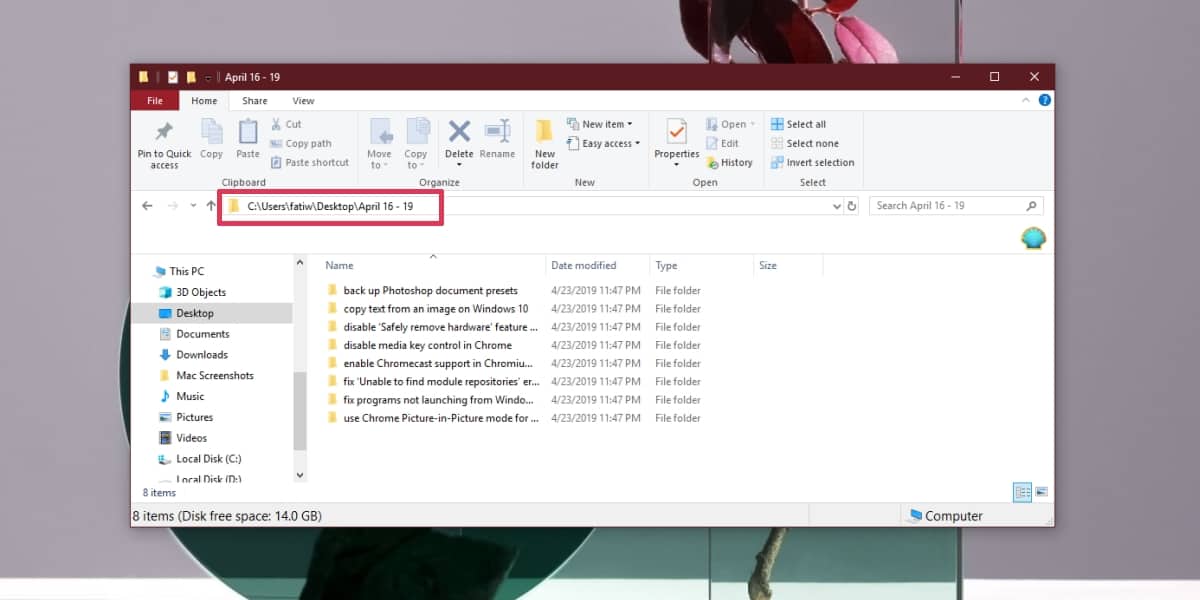
Ak ste zmenili iba nastavenia na základnejna karte nastavení sa pravdepodobne zobrazujú ďalšie tlačidlá vedľa tlačidla Classic Shell. Ak sa chcete zbaviť týchto ďalších tlačidiel, musíte otvoriť nastavenia Classic Shell a tentoraz vyberte možnosť Zobraziť všetky nastavenia.
Keď vidíte všetky karty nastavení, prejdite nakarta Tlačidlá panela s nástrojmi. Vyberte položku v stĺpci naľavo, kliknite na ňu pravým tlačidlom myši a v kontextovej ponuke vyberte možnosť Odstrániť. Tento postup zopakujte pre všetky položky, ktoré chcete odstrániť, a potom kliknite na tlačidlo OK. Zmeny sa opäť použijú na všetky okná Prieskumníka súborov, ktoré otvoríte po použití zmeny.
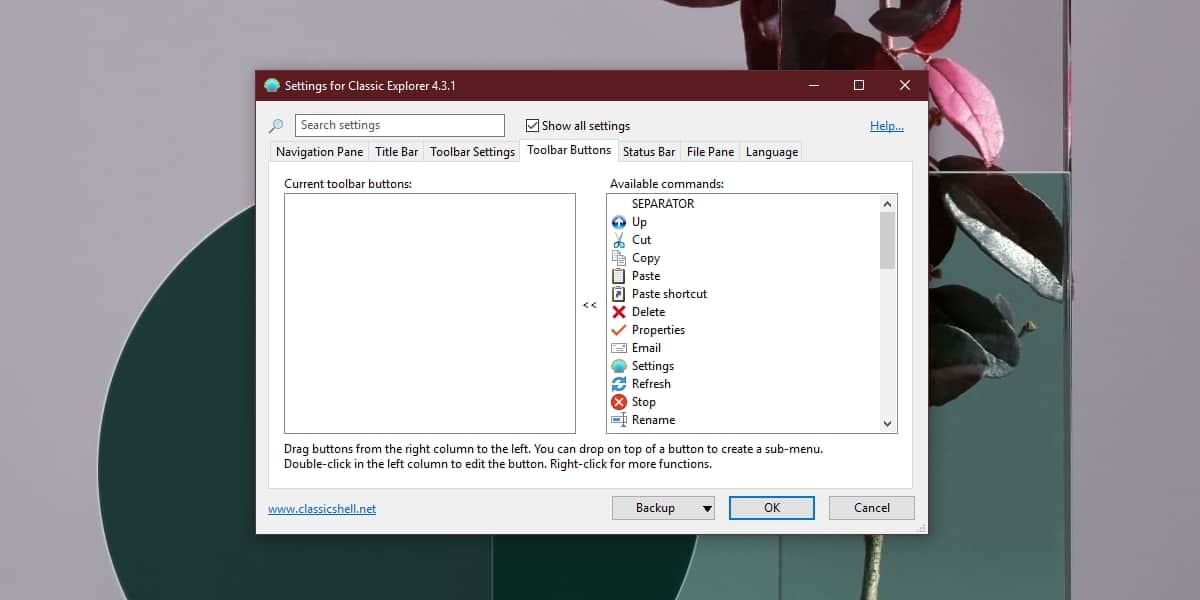
Prieskumník súborov vám vždy nezobrazíúplnú cestu k priečinku, ak prehľadávate jednotku Windows. Vynechá písmeno jednotky a priečinok používateľa. Kliknutím vo vnútri panela s umiestnením zobrazíte cestu, ale opäť sa vynechá priečinok jednotky a používateľa. Je škoda, že používatelia musia nainštalovať aplikáciu, aby dostali úplnú cestu.
Ak nepotrebujete vidieť celú cestu v súborePrieskumník a stačí ho skopírovať, môžete tak urobiť bez aplikácie. Jediné, čo musíte urobiť, je podržať kláves Shift a kliknite pravým tlačidlom myši na priečinok alebo súbor. V kontextovej ponuke bude možnosť Kopírovať ako cestu.













Komentáre